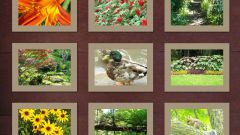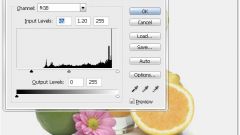Инструкция
1
Откройте изображение и сделайте его копию сочетанием клавиш Ctrl+C.
2
Внимательно посмотрите на снимок – бросаются в глаза нечеткие контуры и недостаточное освещение. Откройте меню Image («Изображение»), затем Adjustments («Корректировка») и Levels («Уровни»). Двигайте позунок черного цвета вправо, а белого – влево, чтобы добиться большей выразительности картинки.
3
Продублируйте этот слой Ctrl+J. В том же списке Adjustments меню Image выбирайте новую команду Photo Filter («Фотофильтр». В данном случае наиболее подходящим будет Warming Filter (85). Для каждого конкретного снимка нужно подбирать свой фильтр.
4
Теперь нужно избавиться от размытости краев. Опять сделайте копию слоя. В меню Filter («Фильтр») зайдите в группу Other («Другие») и найдите инструмент High Pass («Высокий проход»). Установите значение Radius таким, чтобы контуры изображения лишь слегка угадывались. В данном случае радиус = 5 пикселей. Поставьте режим наложения Overlay («Поверх») и Opacity («Непрозрачность») 70%. Слейте слои сочетанием клавиш Ctrl+E.
5
Если ваш снимок сделан при недостаточном освещении, в результате фотография может быть испорчена цветовым и световым шумом. В Adobe Photoshop есть несколько инструментов, при помощи которых вы можете этот шум подавить. В меню Filter в группе Blur («Размытие») выбирайте инструмент Surface Blur («Размытие по поверхности»). Выбирайте Threshold («Воздействие») и радиус таким образом, чтобы размыть цветной «снег», не повредив при этом основного изображения.
6
В той же группе есть похожий инструмент с похожими настройками: Smart Blur («Умное размытие»). В окне просмотра вы можете наблюдать, как меняется изображение при изменении параметров Radius и Threshold.
7
В группе Noise выбирайте Reduce Noise. Если вы установите переключатель Advanced («Подробности»), сможете удалять шум в цветовых каналах поочередно. Это дает возможность более тонкой коррекции изображения.
Видео по теме